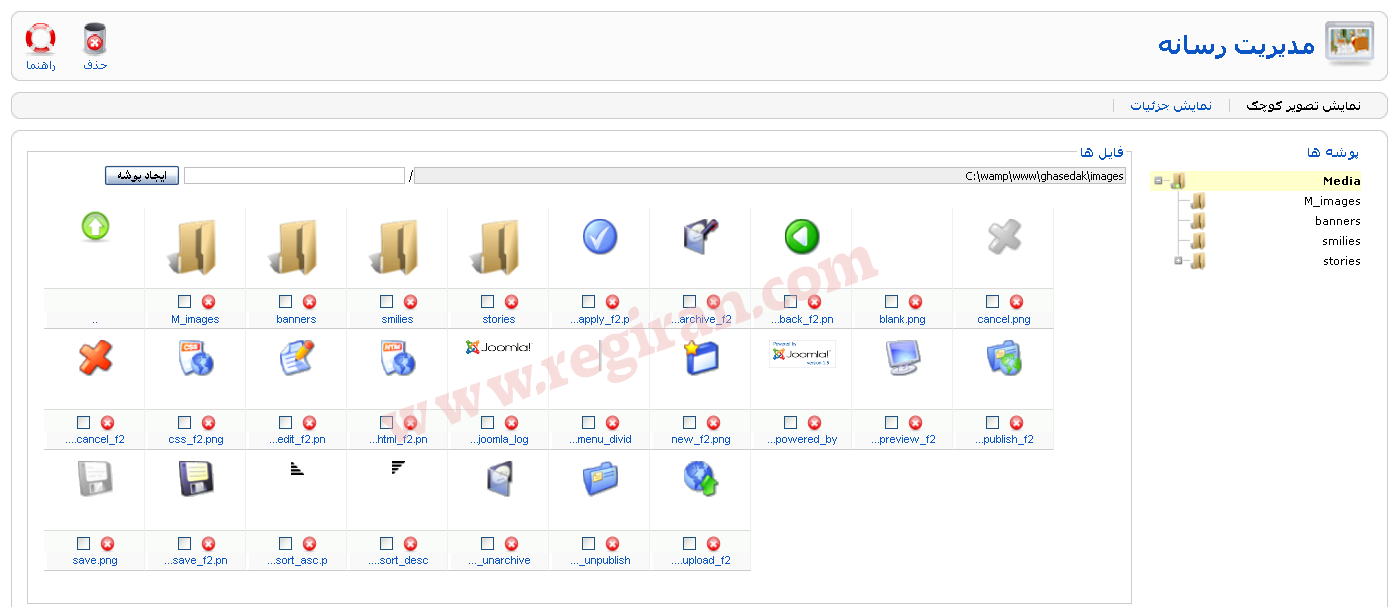نحوه ی دسترسی:
برای دسترسی به “مدیریت رسانه” دو راه وجود دارد:
- کنترل پنل – مدیریت رسانه
- سایت – مدیریت رسانه
توضیحات:
مدیریت رسانه از ابزار های بسیار مهم جوملا می باشد چرا که با استفاده از آن می توانید فایل جدیدی را بر روی سرور خود در مسیر /images/ directory بارگذاری کنید و یا حتی فایلی را پاک کنید. در ضمن در این قسمت می توانید پوشه ی جدیدی نیز ایجاد کنید. این قسمت حاوی دو بخش اصلی است: یکی “نمایش تصویر کوچک” و دیگری “نمایش جزئیات” است.
نمایش کوچک تصاویر: در این قسمت پیش نمایشی از تصاویر به صورت کوچک نمایش داده می شوند.
نمایش جزئیات: در این قسمت جزئیات فایل های فوق نمایش داده می شوند. جزئیاتی از قبیل نام فایل، ابعاد و اندازه ی فایل.
در ضمن در کنار هر فایلی کلیدی وجود دارد با عنوان “پاک کردن” که می توانید فایل های غیر دلخواهتان به صورت دستی پاک کنید.
نوار ابزار
در گوشه ی بالای سمت چپ صفحه، می توانید این نوار ابزار را مشاهده کنید.
حذف. یک یا چند فایل را انتخاب کرده و سپس آیکون “حذف” را انتخاب کنید. در این صورت فایل های انتخاب شده پاک می شوند.
راهنما. همین صفحه ی راهنما باز می شود.
کاربردها:
برای انتقال از حالت “نمایش کوچک تصاویر” به “جزئیات تصویر” تنها کافیست با موس بر روی آن ها کلیک کنید.
بارگذاری فایل ها:
اگر چنان چه بخواهید تصاویر یا هر فایل دیگری را بر روی سرور خود و در مسیر /images/ directory (یا مسیری دیگر) بارگذاری کنید، تنها کافیست از سمت راست صفحه، بر روی پوشه ای که می خواهید تصاویرتان در آن جا بارگذاری شود کلیک کنید. در پایین صفحه گزینه ای وجود دارد تحت عنوان “بارگذاری فایل[حداکثر=M10] “. در زیر آن نیز دو کلید “browse ” و ” آغاز بارگذاری” را مشاهده می کنید.
مراحل بارگذاری:
ابتدا پوشه ای که می خواهید فایل مورد نظرتان در آن بارگذاری شود را انتخاب کنید.
فایل مورد نظرتان را از طریق کلید “browse ” پیدا کنید و بعد کلید “open” را فشار دهید.
بر روی کلید “بارگذاری” کلیک کنید تا فایل مورد نظرتان در پوشه ای که انتخاب کرده بودید بنشیند.
نکته: این کار را به دفعات مکرر می توانید انجام دهید البته تا ظرفیتی که در بالا گفته شد.
ایجاد یک پوشه ی فرعی:
به مدیریت رسانه بروید.
پوشه ی اصلی را از سمت راست صفحه انتخاب کنید تا پوشه ی جدیدی که هم اکنون می سازید به عنوان زیر مجموعه ی پوشه ی اصلی قرار گیرد.
در سمت چپ صفحه، کلید “ایجاد پوشه” را انتخاب کنید.
صفحه ی مورد نظر پوشه ی جدید را در خود قرار می دهد و سپس نمایش داده می شود.
نکته:
شما می توانید حجم فایل های بارگذاری شده را از طریق “پیکربندی کلی” تغییر دهید.
همزمان می توانید چند فایل را بارگذاری کنید.
برای بارگذاری همه ی تصاویر بر روی دکمه ی “آغاز بارگذاری” کلیک کنید تا در پایین صفحه دیده شود.
برای حذف فایلی که بارگذاری شده است بر روی گزینه ی “Clear completed” کلیک کنید. تصاویر از پوشه ی images/ حذف نمی شوند.